Если вам нужно заблокировать номер назойливого абонента, читайте статью. В ней вы найдете инструкции, как это сделать, а также найдете ответы на другие возникшие вопросы.
Содержание
- Как заблокировать номер телефона звонящего абонента навсегда, чтобы не звонил — Андроид Самсунг, Нокиа: инструкция
- Звонит скрытый, неизвестный номер: как заблокировать?
- Почему звонят заблокированные номера: почему так происходит?
- Номер временно заблокирован, ваш номер заблокирован: что это значит?
- Как посмотреть заблокированные номера: где найти список?
- Как заблокировать номер в Ватсапе, чтобы не писали и не звонили: инструкция
- Как заблокировать номер в Вайбере?
- Как разблокировать заблокированный номер, как восстановить: инструкция
- Можно ли узнать звонил ли заблокированный абонент: как посмотреть звонил ли он на Айфоне, на другом смартфоне?
- Видео: Как добавить номер в черный список на смартфоне с OS Android?
У вас появились назойливые собеседники, которые постоянно звонят, а вам это не нужно? Из этой ситуации есть выход. Вам не придется менять сим-карточку или просить недоброжелателя больше не звонить. Просто заблокируйте его номер и проблема исчезнет. Как это сделать, читайте ниже.
Как заблокировать номер телефона звонящего абонента навсегда, чтобы не звонил — Андроид Самсунг, Нокиа: инструкция
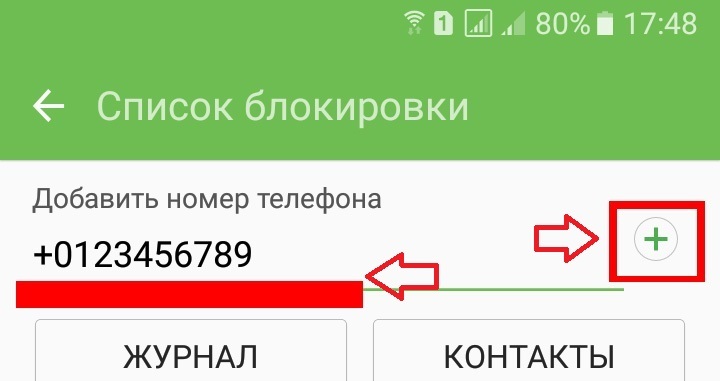
Бывают случаи, когда звонки от навязчивого собеседника не прекращаются. Не помогают ни просьбы не звонить, ни требования. Как заблокировать номер телефона звонящего абонента навсегда, чтобы не звонил? Ниже вы найдете подробную инструкцию. В данном случае на помощь приходит «черный список».
Фильтр звонков и сообщений часто представляет собой встроенную функцию. Но, к сожалению, имеют ее не все марки и модели мобильных телефонов. Для того чтоб выяснить наличие «черного списка», необходимо внимательно изучить инструкцию конкретного телефонного устройства.
Если такие возможности на мобильном есть, то воспользоваться ими не составит труда. Алгоритм действий простой и понятный:
- Откройте главное меню
- Выберите пункт «Настройки»
- Зайдите в раздел «Приложения»
- Затем нажмите «Вызовы» — «Все вызовы»
- Кликните на пункт «Черный список»
- Чтобы активировать эту функцию, просто добавьте нужный номер. Готово.
Телефоны Nokia часто встречаются без поддержания функции блокировки номера звонящего. Однако запретить вызовы некоторым абонентам возможно другими путями:
- Скачайте бесплатную программу, заменяющую собой «черный список». Например, Call Manager, MCleaner и другие подобные на личное усмотрение.
- Активируйте платную услугу у своего мобильного оператора. Обычно, она стоит около 30 рублей в месяц — недорого и удобно. Управление происходит набором коротких цифровых команд.
Так же можно воспользоваться функцией переадресации для определенного номера или даже для группы контактов. В настройках переадресации нужно указать любой неправильный номер, тогда дозвонится недоброжелателям не удастся ни вам, ни куда-либо вообще.
На моделях Samsung «черный список» встречается чаще. Его поддерживают все модели на операционной системе Android 4.2 и выше. Кроме универсальной схемы добавления номера в блокировку, описанной выше, на Samsung существует и другой порядок:
- Откройте «Журнал вызовов»
- Выберите нужный номер
- Нажмите на значок контекстного меню для этого контакта;
- Выберите пункт «Добавить в черный список» или «Заблокировать»
Если же версия операционной системы телефона не поддерживает фильтр входящих вызовов, то можно воспользоваться специальными программами и помощью оператора, предоставляющего услуги связи, как в случае с Nokia.
Звонит скрытый, неизвестный номер: как заблокировать?

Все чаще и чаще пользователи мобильной связи сталкиваются с такой неприятной и раздражающей ситуацией, как звонки с неизвестных или скрытых номеров.
Вызовы поступают от различных компаний, которые навязывают свои услуги или проводят анкетирование. Возможны также звонки с целью мошеннических действий, когда представляясь сотрудником той или иной компании, пытаются узнать о вас информацию личного характера. Чтобы не попасться на удочку аферистов и не тратить свое время на бессмысленные разговоры, можно заблокировать вызовы со всех неизвестных номеров. К счастью, современные устройства оснащены такой функцией. Как заблокировать скрытый, неизвестный номер? Вот инструкция:
- В меню вызовов выберите вкладку «Настройки»
- Далее выбираем пункт «Блокировка номеров». Здесь можно выбрать вкладку «Блокировка неизвестных абонентов». Тогда все вызовы, поступающие на ваш телефон с неизвестных или скрытых номеров, будут автоматически отклоняться устройством.
Совет: Если же беспокоит один какой-то неизвестный номер, звонки с которого поступают ежедневно или с какой-то регулярной периодичностью, можно просто внести его в список блокированных номеров. В этом случае, вызовы только с этого неизвестного номера будут блокироваться, с других же неизвестных номеров звонки будут проходить.
Таким образом, вы сможете оградить себя от нежелательных звонков и не тратить свое время и нервы на ненужные и бессмысленные разговоры.
Почему звонят заблокированные номера: почему так происходит?

Тема навязчивых звонков очень актуальна в современном мире. Если у вас появилась потребность заблокировать какой-то номер, который постоянно беспокоит, вы с легкостью можете это сделать через настройки телефона. Но что же делать, если даже после блокировки номера, звонок проходит? Почему это происходит, почему звонят заблокированные номера? Ответ ищите ниже.
- Для начала проверьте, а не сбились ли настройки в телефоне.
- Если с настройками все в порядке, и нежелательный номер по-прежнему находится в списке заблокированных номеров, это значит, что навязчивый абонент воспользовался услугой «Антиопределитель номера». Она подключается операторами мобильной связи.
Поэтому и получается, что вы внесли в свой список определенный номер, а звонок поступил со скрытого номера. Устройство не смогло распознать его, и вызов прошел.
В такой ситуации рекомендуется установить в настройках телефона блокировку со всех скрытых номеров, чтобы обезопасить себя от навязчивых звонков. Добросовестным людям скрывать нечего, поэтому можно смело воспользоваться данной функцией устройства, и блокировать вызовы не только с конкретных назойливых номеров, но и со всех скрытых.
Номер временно заблокирован, ваш номер заблокирован: что это значит?

При блокировке номера мобильного телефона недоступными становятся ни входящие, ни исходящие звонки, ни сообщения. Номер временно заблокирован, ваш номер заблокирован: что это значит?
Блокировка может происходить по нескольким причинам. Рассмотрим их подробнее ниже. Это подскажет правильный выход из ситуации. Итак, вот причины блокировки вашего номера:
- Самым распространенным поводом для временной блокировки номера является нулевой или отрицательный денежный баланс. Сотовые операторы нередко ограничивают в возможностях пользования услугой абонентов, имеющих большой «минус» на счету. Для того чтоб возобновить услугу, достаточно просто совершить пополнение, погасив всю задолженность.
- Продолжительное время номер телефона не использовался. Чтобы удостовериться в правильности найденной причины, лучше позвонить оператору и уточнить подробности. Чаще всего для разблокировки будет необходимо составить заявление.
- Несколько раз введенный неправильно pin-код sim-карты. В таком случае потребуется знание puk-кода (найти его можно в инструкции стартового пакета, который вам выдали при покупке сим-карточки). Если он был утерян, можно обратиться лично в центр обслуживания с документом, удостоверяющим личность.
- Программный сбой сети. В этом случае поможет простая перезагрузка телефона.
После блокировки по собственной инициативе, если вы подавали заявку оператору, вы получите также извещение. Это будет означать, что заявление рассмотрено и просьба выполнена.
Как посмотреть заблокированные номера: где найти список?

Не все могут сразу понять где находится «Черный список» в телефоне с первого раза. Ниже мы разберемся, где найти список заблокированных номеров, как его посмотреть.
Во многих моделях телефона для того чтобы открыть «черный список» нужно сделать следующее:
- Перейти в настройки вызова.
- Находим пункт «Вызовы» и открываем его.
- Находим пункт «Все вызовы» нажимаем на него.
- Открываем «Черный список».
В более современных телефонах черный список открывается при помощи выполнения следующих действий:
- Открываем вкладку «Телефон».
- Переходим в раздел «Клавиатура».
- Нажимаем на меню, кликаем на «Настройки вызовов».
- Открываем «Отклонение вызова».
- Теперь, после выполнения предыдущих пунктов, на экране должен появиться «Черный список».
Перед вами список всех ранее заблокированных контактов. Вы можете занести номер в черный список, нажимая «Заблокировать». Если вы хотите разблокировать номер нужно нажать на пункт «Разблокировать».
Как заблокировать номер в Ватсапе, чтобы не писали и не звонили: инструкция

Появились очень назойливые собеседники или надоели постоянные рассылки спама? Вы можете просто использовать опцию в WhatsApp и добавить пользователя в черный список. Существует несколько простых вариантов блокировки контакта в данном мессенджере. Вот инструкция, как заблокировать номер в Ватсапе, чтобы не писали и не звонили:
- Откройте «Настройки»
- Перейдите в «Учетную запись»
- Далее зайдите в «Конфиденциальность»
- Откройте строку «Заблокированные»
- «Добавить новый контакт»
Готово, номер заблокирован. Вот еще один вариант блокировки:
- Откройте чат с данным контактом
- Откройте его страницу
- Нажмите на «Заблокировать» или «Пожаловаться на пользователя»
Готово. Есть еще один вариант блокировки:
- Проведите рукой влево по чату с данным абонентом
- Нажмите на «Данные контакта»
- «Заблокировать» или «Пожаловаться»
Готово, назойливый контакт больше вас не побеспокоит. Как добавить нежелательного пользователя в черный список в WhatsApp на компьютере:
- Открываем WhatsApp
- Выбираем раздел для добавления абонентов
- Нажимаете на нужного пользователя
Стоит знать: После того, как вы разблокируете пользователя, то вы не увидите никаких звонков или сообщений, которые данный абонент вам отправлял, когда был заблокирован.
Как заблокировать номер в Вайбере?

При использовании мессенджеров может возникнуть такой вопрос: «Как заблокировать номер абонента в Вайбере?». Сейчас мы разберем, как это сделать. На базе Android это можно сделать простыми способами.
Способ 1. Через меню «Контакты»:
- Открываем меню «Контакты».
- Затем кликаем на назойливого абонента.
- Нажимаем внизу на кнопку «Меню» и в высветившимся окне нажимаем «Заблокировать».
Способ 2. С помощью чата:
- В диалоге с пользователем открываем «Настройки».
- Кликните на значок шестеренки в правом верхнем углу.
- Теперь нажмите на кнопку «Меню» и «Заблокировать».
Способ 3. Блокировка незнакомого номера:
- Для этого добавьте абонента в друзья и через выше приведенные способы сразу заблокируйте его.
Способ 4. Через «Настройки»:
- Открываем меню «Настройки».
- Нажимаем меню «Конфиденциальность» и «Настройки конфиденциальности».
- После нажимаем на «Список заблокированных номеров».
- Выбираем контакт пользователя и кликаем «Готово».
Преимущество этого способа перед другими – возможность заблокировать сразу несколько нежелательных контактов.
Как разблокировать заблокированный номер, как восстановить: инструкция

Часто номера блокируются именно операторами. Происходит это по различным причинам. У каждой ситуации есть свое определенное решение. Инструкция, как разблокировать заблокированный номер, как восстановить, находится ниже.
- Иногда достаточно набрать специальную команду (узнать можно у вашего оператора, позвоните с любого доступного телефона).
- Внесите деньги на счет, если номер заблокирован по причине нулевого баланса.
- Восстановить номер будет невозможно, если причина блокировки — превышение допустимого срока неактивности номера.
Другая причина — это то, что организаторы мессенджеров, к примеру, Viber или WhatsApp, идентифицируют пользователей телефонной связи и проверяют что этот номер действительно принадлежит им. Если выявляют какое-то несовпадение, номер блокируют. Во избежание этого, везде надо внести свои собственные данные.
Важно: Если номер заблокирован вами, необходимо войти в личный кабинет и в настройках и активировать карту. Но если у вас нет доступа, то сделать это можно по звонку вашему оператору.
Также можно самостоятельно разблокировать, вот инструкция:
- Зайдите в Play Market и наберите по-английски «mtk».
- Откроется приложение «Инженерное Меню MTK Ярлык». Скачайте его.
- Теперь заходите в приложение и нажмите «Simme Lock».
- Выберите карту, и везде нажмите «Разблокировать» (на английском Lock-Lock-Lock).
Готово. Как видите все просто и доступно даже для тех, кто не любит работать с техникой.
Можно ли узнать звонил ли заблокированный абонент: как посмотреть звонил ли он на Айфоне, на другом смартфоне?

Часто непонятные люди надоедают своими звонками, и приходится подобных зануд заносить в «черный список» на телефон. Но как узнать звонил ли заблокированный абонент на смартфон после блокировки его телефона? Как посмотреть звонил ли он на Айфоне, на другом смартфоне?
Ниже есть инструкция, помогающая узнать подобную информацию. Для просмотра звонил ли заблокированный человек, необходимо выполнить следующие действия:
- Посмотрите раздел входящих звонков на дисплее телефона.
Выберите вкладку, где отображается информация по заблокированным звонкам или заблокированным смс. - Посмотрите звонки и смс на дисплее смартфона. Такие действия можно не выполнять, так как на телефон приходят уведомления сразу после звонка: «Этот абонент пытался вам позвонить».
Если заблокированный абонент из «черного списка» названивал, то его телефон обязательно отобразиться в «Непринятых вызовах», а вот смс-сообщения будут сохраняться в папку «Спам».
По любому блокированному звонку или смс вам доступна информация:
- Число и время поступления звонка или смс.
- Номер телефона названивавшего абонента.
- Текст блокированного сообщения.
Пользователь любой компании сотовой связи может узнать подобную информацию через оператора, сделав запрос на конкретный номер. Какой именно номер, узнавайте у вашего оператора. Стоимость одного запроса подобной информации составляет от 1,5 до 5 рублей.
Как видите, решить проблему с блокировкой номеров просто, будут это назойливые абоненты или блокировка вашего личного номера телефона. Следуйте вышеприведенным инструкциям, и проблема решится моментально. Удачи!








Во время сетевой активности пользователи мессенджеров нередко сталкиваются с неприятными ситуациями. Из такого положения имеется выход – провести блокировку звонков и переписок, поступающих на устройство.